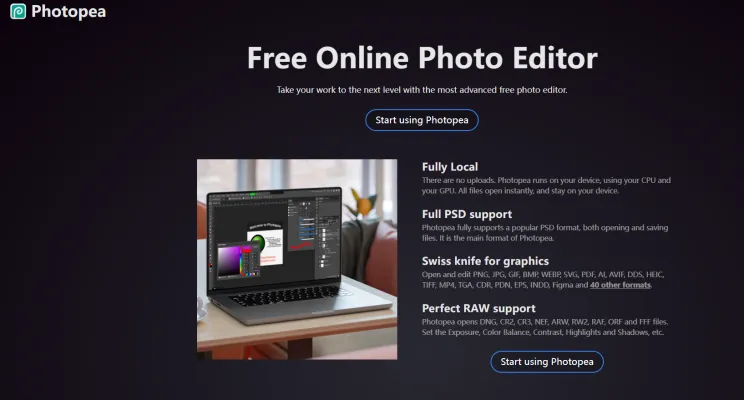Introdução ao Photopea
Photopea é um editor de imagens versátil baseado na web que se destaca por seus recursos robustos e compatibilidade com uma ampla gama de formatos de arquivo. Desenvolvido por Ivan Kutskir, esta ferramenta opera diretamente em seu navegador, tornando-a acessível de qualquer dispositivo com conexão à internet. O Photopea suporta gráficos raster e vetoriais, permitindo que os usuários realizem tarefas complexas como edição de fotos, criação de ilustrações e design web.
Um dos principais pontos fortes do Photopea é seu suporte completo ao formato PSD, que é amplamente utilizado por designers profissionais. Ele pode lidar não apenas com arquivos PSD, mas também com uma infinidade de outros formatos, incluindo arquivos RAW de câmera, tornando-o uma solução ideal para fotógrafos e designers gráficos. Apesar de suas poderosas capacidades, o Photopea é gratuito para uso e sustentado por anúncios, com uma opção premium disponível para recursos adicionais como ferramentas de IA generativa e armazenamento aumentado. Seja você um usuário casual ou um profissional experiente, o Photopea oferece uma alternativa atraente aos softwares tradicionais de edição de imagens para desktop.
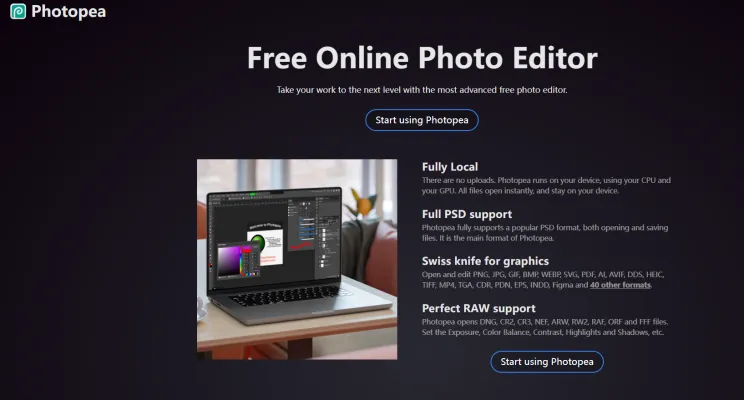
Casos de Uso do Photopea
Photopea, um editor de fotos online versátil, oferece uma gama de funcionalidades que atendem a várias necessidades criativas. Aqui estão alguns de seus principais casos de uso:
- Design Gráfico e Desenvolvimento Web: O Photopea suporta formatos PSD, SVG e PDF, tornando-o ideal para projetar elementos web, logotipos e layouts. Sua compatibilidade com gráficos vetoriais garante escalabilidade sem perda de qualidade.
- Edição e Aprimoramento de Fotos: Com ferramentas semelhantes às do Adobe Photoshop, o Photopea permite aos usuários retocar fotos, aplicar filtros e ajustar cores. É particularmente útil para fotógrafos que desejam editar rapidamente arquivos RAW sem a necessidade de software pesado.
- Conversão de Formato de Arquivo: O Photopea pode abrir e salvar arquivos em mais de 40 formatos, incluindo AI, INDD e Sketch. Este recurso é inestimável para designers e editores que precisam converter arquivos para diferentes plataformas ou fluxos de trabalho.
- Uso Educacional: O Photopea é uma solução econômica para instituições educacionais. Ele fornece aos alunos um ambiente semelhante ao Photoshop para aprender design gráfico e edição de fotos sem os altos custos associados ao software licenciado.
- Edição Móvel: Como um aplicativo baseado na web, o Photopea pode ser acessado de qualquer dispositivo com um navegador, incluindo tablets e smartphones. Isso o torna uma ferramenta conveniente para edição e trabalho de design em movimento.
- Colaboração e Trabalho Remoto: A capacidade do Photopea de trabalhar com serviços de armazenamento em nuvem como Dropbox e Google Drive facilita a colaboração perfeita entre equipes remotas, permitindo que elas compartilhem e editem arquivos em tempo real.
A flexibilidade e os recursos poderosos do Photopea o tornam um ativo valioso para qualquer pessoa envolvida na criação de conteúdo digital, desde hobbistas até profissionais.
Como Acessar o Photopea
Passo 1: Abra Seu Navegador Web
- Comece lançando seu navegador web preferido. O Photopea é compatível com a maioria dos navegadores modernos como Google Chrome, Mozilla Firefox, Microsoft Edge e Safari.
Passo 2: Navegue até o Site do Photopea
- Digite
www.photopea.comna barra de endereços do seu navegador e pressione Enter. Isso o levará diretamente à página inicial do Photopea, onde você pode começar a usar o editor.
Passo 3: Comece a Usar o Photopea
- Uma vez na página inicial do Photopea, você pode começar a usar o editor imediatamente. Não há necessidade de criar uma conta ou fazer login, a menos que você queira salvar seu trabalho em um serviço de armazenamento em nuvem como Google Drive ou Dropbox.
Passo 4: Abra ou Carregue Arquivos
- Para abrir arquivos existentes, clique no menu "Arquivo" no canto superior esquerdo da interface do Photopea e selecione "Abrir". Você pode então escolher arquivos do seu dispositivo local ou vincular contas a vários serviços de armazenamento em nuvem para abrir arquivos diretamente de lá.
Passo 5: Instale o Photopea (Opcional)
- Para uma experiência mais integrada, você pode instalar o Photopea como um aplicativo web em seu dispositivo. Clique na opção "Mais" no canto superior direito da interface do Photopea e selecione "Instalar Photopea". Isso adicionará um atalho ao seu dispositivo, permitindo que você inicie o Photopea como qualquer outro aplicativo.
Seguindo esses passos, você pode facilmente acessar e começar a usar o Photopea, um poderoso editor de fotos online com extensas capacidades.
Como Usar o Photopea: Um Guia Passo a Passo
Passo 1: Acesse o Photopea
- Ação: Abra seu navegador web e vá para www.Photopea.com.
- Explicação: O Photopea roda diretamente em seu navegador, tornando-o acessível em qualquer dispositivo com acesso à internet.
Passo 2: Familiarize-se com a Interface
- Ação: Tire um momento para explorar a interface. Observe a barra de ferramentas à esquerda, o painel de camadas à direita e o espaço de trabalho principal no centro.
- Explicação: Entender o layout ajudará você a navegar e usar as ferramentas de forma mais eficiente.
Passo 3: Abra uma Imagem
- Ação: Clique em "Arquivo" no menu superior, depois selecione "Abrir" para carregar uma imagem do seu dispositivo.
- Explicação: O Photopea suporta uma ampla gama de formatos, incluindo PSD, JPG, PNG e muito mais.
Passo 4: Use Ferramentas de Edição Básicas
- Ação: Utilize ferramentas como a ferramenta de Recorte, ferramenta de Pincel e Pincel de Correção para editar sua imagem.
- Explicação: Essas ferramentas são essenciais para redimensionar, retocar e aprimorar suas fotos.
Passo 5: Trabalhe com Camadas
- Ação: Crie novas camadas clicando no ícone "Nova Camada" no painel de camadas.
- Explicação: As camadas permitem que você faça edições não destrutivas, o que significa que você pode modificar ou remover alterações sem afetar a imagem original.
Passo 6: Aplique Filtros e Ajustes
- Ação: Vá para "Filtros" ou "Ajustes" no menu superior para aplicar efeitos como Desfoque, Nitidez ou Equilíbrio de Cor.
- Explicação: Esses recursos ajudam você a ajustar a aparência da sua imagem.
Passo 7: Salve Seu Trabalho
- Ação: Clique em "Arquivo" e selecione "Salvar Como" para baixar sua imagem editada.
- Explicação: Escolha o formato desejado e as configurações de qualidade para salvar seu trabalho.
Seguindo esses passos, você pode usar efetivamente o Photopea para várias tarefas de edição de imagem, desde ajustes simples até projetos complexos de design gráfico.
Como Criar uma Conta no Photopea
Criar uma conta no Photopea é um processo simples que melhora sua experiência, permitindo que você sincronize configurações entre dispositivos e acesse recursos premium. Aqui está como você pode criar uma conta:
- Visite o Site do Photopea: Vá para Photopea.com. Este é o site oficial onde você pode acessar o editor de fotos online.
- Clique no Botão de Conta: No topo da interface do Photopea, você verá um botão "Conta". Clique nele para abrir a janela de gerenciamento de conta.
- Escolha um Método de Login: O Photopea permite que você faça login usando serviços de terceiros como Google ou Facebook. Selecione seu método preferido para prosseguir.
- Siga os Passos de Login: Dependendo do serviço que você escolheu, você será redirecionado para o Google ou Facebook para fazer login com suas credenciais. Insira seus detalhes e autorize o Photopea a acessar suas informações básicas.
- Complete a Configuração: Uma vez logado, sua conta Photopea é criada. Agora você pode gerenciar suas configurações, fazer upgrade para uma conta premium se desejar, e aproveitar os benefícios de ter suas configurações sincronizadas em todos os dispositivos em que você usa o Photopea.
Seguindo esses passos, você pode facilmente criar e gerenciar sua conta Photopea, melhorando sua experiência de edição com configurações personalizadas e acesso a recursos premium.
Dicas para Usar o Photopea
O Photopea é um editor de fotos online versátil que oferece uma variedade de recursos para ajudá-lo a editar imagens de forma eficiente. Aqui estão algumas dicas para aproveitar ao máximo o Photopea:
- Gerenciamento de Camadas: Utilize camadas para manter suas edições organizadas. Você pode renomear, reordenar e alternar a visibilidade das camadas, facilitando o gerenciamento de projetos complexos.
- Camadas de Ajuste: Use camadas de ajuste para edição não destrutiva. Isso permite que você ajuste brilho, contraste e outros aspectos sem alterar a imagem original.
- Atalhos de Teclado: Familiarize-se com atalhos de teclado para acelerar seu fluxo de trabalho. Atalhos comuns como Ctrl+C (Copiar) e Ctrl+V (Colar) funcionam, mas o Photopea também tem atalhos específicos para ferramentas e funções.
- Objetos Inteligentes: Converta camadas em objetos inteligentes para aplicar transformações e filtros sem perder qualidade. Isso é particularmente útil para redimensionar e aplicar efeitos.
- Ferramentas Vetoriais: Aproveite as ferramentas vetoriais do Photopea para edição precisa. A ferramenta Caneta e as ferramentas de forma são essenciais para criar e modificar gráficos vetoriais.
Ao dominar essas dicas, você pode aumentar sua produtividade e alcançar resultados de qualidade profissional com o Photopea.